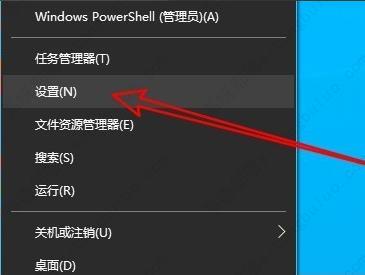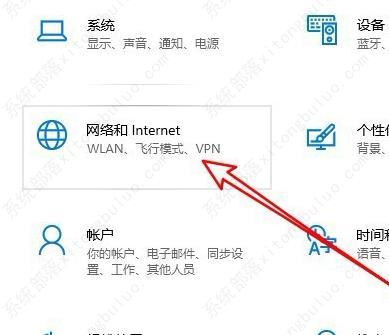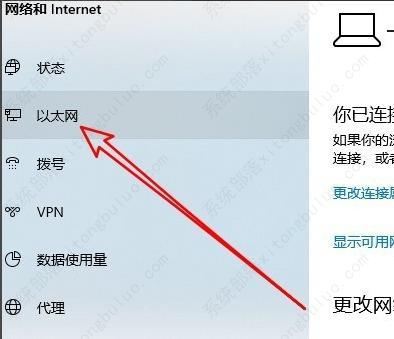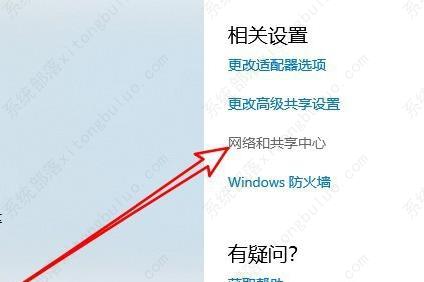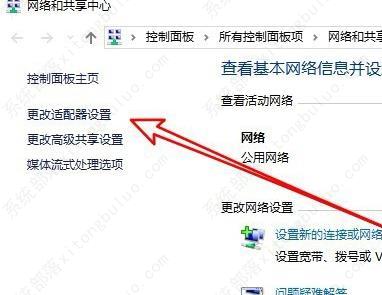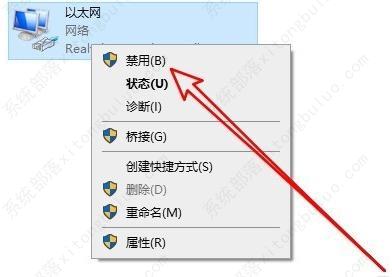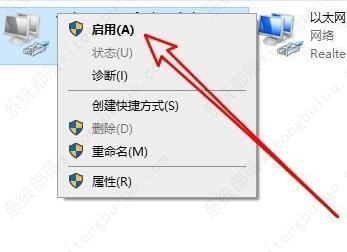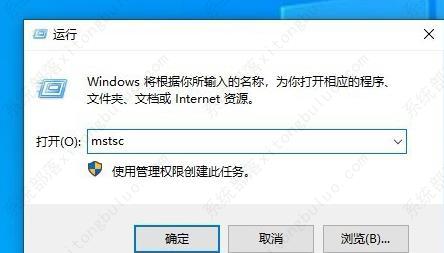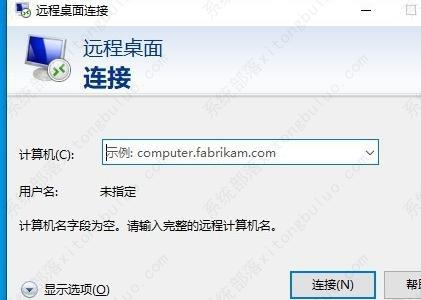Win10远程桌面连接出现了内部错误怎么解决?
Win10远程桌面连接出现了内部错误怎么解决?远程桌面连接功能十分方便,在我们的日常生活和工作中经常会使用到,近期有小伙伴反映在连接远程桌面时提示连接内部错误,遇到这种问题应该怎么解决呢,下面小编就给大家详细介绍一下Win10远程桌面连接出现了内部错误的解决方法,大家感兴趣的话可以来看一看。
Win10远程桌面连接出现了内部错误怎么解决?
1、右击任务栏中开始,选择菜单选项中的“设置”打开。
2、点击界面中的“网络和Internet”选项。
3、接着点击“以太网”选项。
4、找到右侧中的“网络和共享中心”打开。
5、点击左侧的“更改适配器设置”选项。
6、选中“以太网”,右击选择“禁用”。
7、选中“网络连接”右击选择“启用”。
8、再次“win+R”打开运行,输入“mstsc”,回车打开。
9、这时就不会出现错误了,输入远程计算机名点击“连接”就可以了。
相关文章
- Win10出现你需要选择一个管理员组账号怎么办
- Win10睡眠模式在哪里设置-Win10进入睡眠模式的方法
- Win10鼠标光标突然变大怎么办-Win10鼠标光标变得很大的解决方法
- Win10麦克风访问权限关闭怎么打开-Win10电脑麦克风权限开启教程
- Win10通过批处理将时间显示到秒的方法
- Win10运行不流畅怎么办-简单完成5步优化
- 怎么解决Windows hello在此设备上不可用
- Win10设置开始菜单不显示最常用的应用教程
- Win10系统的音频管理器在哪-Windows10音频管理器打开方法
- Win10电脑壁纸一直在自动切换的关闭方法
- Win10打开个性化设置闪退怎么办
- Windows+L锁屏没反应怎么解决-Win10电脑Win+L不能锁屏的解决方法
- Win10进入本地组策略编辑器的两种方法
- Wn10电脑无法远程怎么解决-Win10远程桌面错误码0x204的解决方法
- Win10电脑死机按什么键都没反应怎么办?
- Win10此站点不安全怎么取消-Win10站点安全警告提示关闭教程
热门教程
win11关闭windows defender安全中心的四种方法
2Win11如何关闭Defender?Windows11彻底关闭Defender的3种方法
3win10不显示视频缩略图的两种解决方法
4win10关闭许可证即将过期窗口的方法
5安装NET3.5提示0x800f0950失败解决方法
6Win11移动热点不能用怎么办?移动热点不工作怎么办?
7win11怎么切换桌面?win11切换桌面的四种方法
8win11忘记pin无法开机的三种最简单办法
9Win11如何打开预览窗格?Win11显示预览窗格的方法
10win11任务栏怎么显示网速?win11任务栏显示实时网速的方法
装机必备 更多+
重装教程
大家都在看